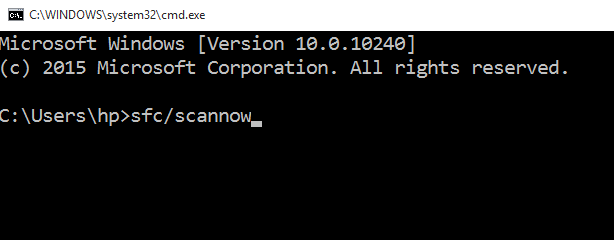메뉴를 시작하다 Windows 10에 갇혀 열리지 않을 수 있습니다. 시작 버튼이 때때로 전혀 작동하지 않을 수 있습니다. 이 문제를 해결하려면 아래에 명시된 단계별 절차를 진행하십시오.
수정 1 – 레지스트리 사용
1. 프레스 Windows 키 + R 함께 오픈 런.
2. 쓰다 regedit 그 안에 확인을 클릭하여 레지스트리 편집기를 엽니 다.

3. 이제 레지스트리 편집기에서 다음 위치를 찾습니다.
HKEY_LOCAL_MACHINE \ SYSTEM \ CurrentControlSet \ Services \ WpnUserService
4. 위치하고 있다 스타트 오른쪽에 두 번 클릭하여 수정하십시오.
5. 값을 다음으로 변경하십시오. 4.
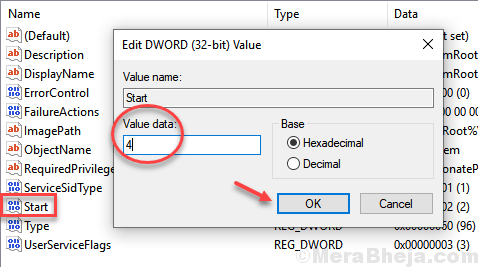
6. 레지스트리 편집기를 닫고 재부팅 당신의 PC.
수정 2: PC / Windows 탐색기 다시 시작
1. PC를 재부팅 / 재시작하기 만하면됩니다. 문제가 지속되면 아래 단계를 진행하십시오.
2. 먼저 작업 표시 줄을 마우스 오른쪽 버튼으로 클릭 한 다음 작업 관리자를 선택하여 작업 관리자를 엽니 다. 눌러서 열 수도 있습니다. ctrl + shift + esc 바로 가기 키.
3. 프로세스 탭 아래에 Windows 탐색기가 있습니다. 그것을 마우스 오른쪽 버튼으로 클릭하고 다시 시작을 선택하십시오.
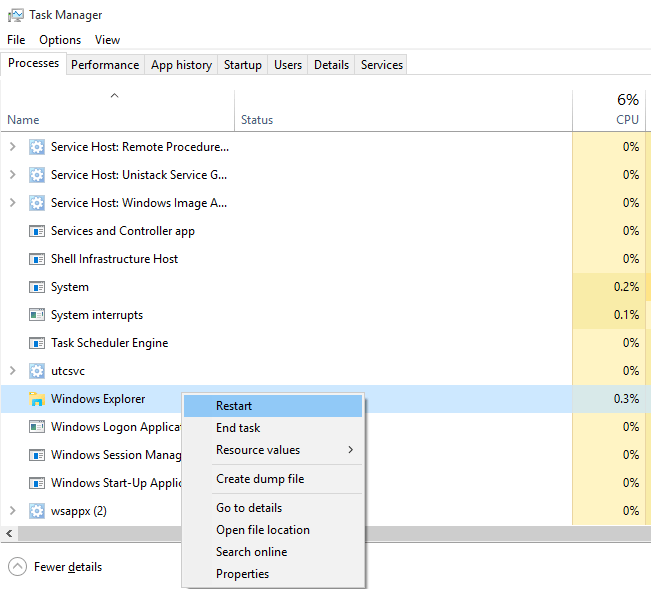
이것은 당신의 문제를 찾을 것입니다. 이 과정에 문제가 있으시면 다른 과정이 있습니다.
문제가 지속되면 다음을 시도하십시오-:
1. 프레스 CTRL + SHIFT + Esc 함께 키를 눌러 작업 관리자를 엽니 다.
2. 자, 클릭 파일> 새 작업 실행.
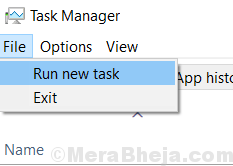
3. 자, 쓰기 Powershell 그것에 그리고 체크 옵션 말 관리 권한으로 작업 생성
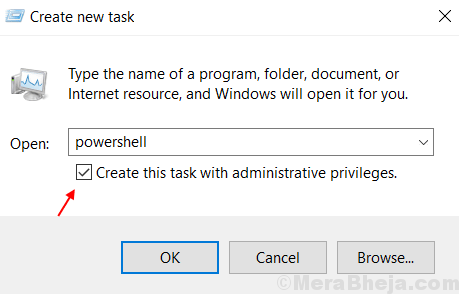
2. 이제 powershell 창에서 다음 명령을 입력합니다.
Get-AppXPackage -AllUsers | Foreach {Add-AppxPackage -DisableDevelopmentMode -Register "$ ($ _. InstallLocation) \ AppXManifest.xml"}
3. 명령을 완료하는 데 1 초 밖에 걸리지 않습니다. 오류가있는 경우 무시하십시오. 창을 종료합니다.
4. 시작 버튼이 올바르게 작동하는지 확인하십시오.
CMD 명령
1. 프레스 Windows 키 + R 함께 열려면 키 운영.
2. 쓰다 CMD 그것에 Enter를 누르십시오.
3. 명령 프롬프트에서-
sfc / scannow
4. 스캔 프로세스를 완료 한 후 PC를 다시 시작하십시오. 문제가 해결되었는지 확인하십시오.
5. 그렇지 않으면 명령 프롬프트를 열고 다음을 입력하십시오.
Dism / 온라인 / Cleanup-Image / RestoreHealth
6. PC를 다시 시작하고 도움이되었는지 확인하십시오.
프로세스 4: 새 사용자 계정
문제를 해결할 수 있습니다. 새 사용자 계정을 생성하기 만하면 시작 버튼이이 계정에서 작동 할 것입니다. 작동하면 이전 사용자 계정에서이 새 계정으로 파일을 전송 한 다음 이전 사용자 계정을 삭제할 수 있습니다.
프로세스 5: Windows 10 재설치
이것이 가능한 마지막 솔루션이며 모든 데이터를 하드 디스크에 백업으로 저장 한 다음 사용 가능한 두 가지 옵션 중 하나를 사용하여 수행 할 수 있습니다.
내 파일 보관
모두 제거
읽다: Windows 10을 재설정하는 방법
희망, 이것이 당신을 도왔을 것입니다. 이 문제를 해결하는 다른 방법이 있으면 아래에 댓글을 달아 알려주세요.